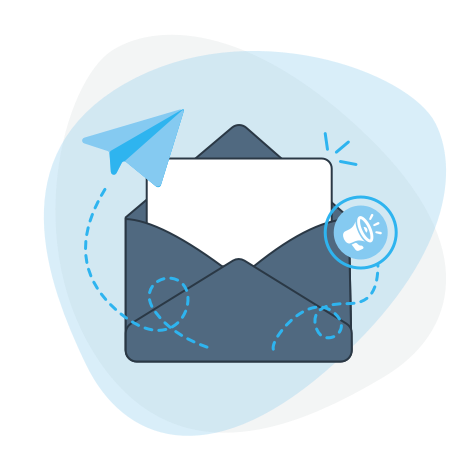-
Abonnement - incwo
-
Configuration
-
- Comment afficher un compte bancaire sur une facture ?
- Comment ajouter des CGV sur les factures ?
- Comment configurer un taux de TVA par défaut ?
- Comment gérer deux marques commerciales ?
- Comment insérer le logo sur les documents commerciaux ?
- Comment modifier le nom de l'application ?
- Comment régler la devise par défaut ?
- Comment renseigner les mentions légales de mon entreprise ?
-
- Comment changer la photo de profil utilisateur ?
- Comment changer le mot de passe ?
- Comment configurer l'agenda incwo ?
- Comment désactiver un compte utilisateur ?
- Comment inviter des utilisateurs ?
- Comment modifier l'email de connexion à incwo ?
- Comment modifier un profil utilisateur ?
- Comment renvoyer le mail d'activation à un utilisateur ?
-
- Comment exporter des contacts ?
- Comment exporter des données sur incwo ?
- Comment exporter des factures ?
- Comment exporter des factures au format comptable ?
- Comment exporter les achats ?
- Comment exporter les affaires commerciales ?
- Comment exporter les bons de commande fournisseurs ?
- Comment exporter les bons de livraison ?
- Comment exporter les contrats ?
- Comment exporter les demandes de congés ?
- Comment exporter les devis ?
- Comment exporter les feuilles de temps ?
- Comment exporter les notes de frais ?
- Comment exporter les PDF et fichiers joints sur incwo ?
- Comment exporter les préparations des salaires ?
- Comment exporter les produits du catalogue ?
- Comment exporter les règlements ?
- Comment importer ses contacts et sociétés sur incwo ?
- Comment importer ses produits sur incwo ?
- Comment intégrer l'inventaire des produits ?
-
-
CRM
-
- Comment affecter une tâche à un collaborateur ?
- Comment déprogrammer une tâche ?
- Comment marquer une tâche terminée ?
- Comment modifier une tâche ?
- Comment planifier des tâches récurrentes ?
- Comment programmer des tâches ?
- Comment supprimer une tâche ?
- Comment transférer une tâche à un autre utilisateur ?
-
Ventes
-
- Comment ajouter un produit sur un bon de livraison ?
- Comment créer des modèles de bons de livraison ?
- Comment créer un bon de livraison ?
- Comment dupliquer un bon de livraison ?
- Comment imprimer un bon de livraison ?
- Comment modifier un article sur un bon de livraison ?
- Comment modifier un bon de livraison ?
- Comment rechercher un bon de livraison ?
- Comment supprimer un bon de livraison ?
- Comment transformer un bon de livraison en facture ?
-
- Comment ajouter des frais de port sur un devis ?
- Comment ajouter un produit du catalogue sur un devis ?
- Comment ajouter un saut de ligne ou un commentaire sur un devis ?
- Comment ajouter un sous-total sur un devis ?
- Comment ajouter une option sur un devis ?
- Comment ajouter une remise globale sur un devis ?
- Comment créer des modèles de devis ?
- Comment créer un devis ?
- Comment dupliquer un devis ?
- Comment faire une remise par article sur un devis ?
- Comment imprimer un devis ?
- Comment mettre à jour un devis ?
- Comment modifier un article sur un devis ?
- Comment rechercher un devis ?
- Comment saisir les prix TTC sur un devis ?
- Comment supprimer un devis ?
- Comment transformer un devis en bon de livraison ?
- Comment transformer un devis en commande fournisseur ?
- Comment transformer un devis en facture ?
-
- Comment afficher les coordonnées du factor sur les factures ?
- Comment afficher un compte bancaire sur une facture ?
- Comment ajouter des factures récurrentes ?
- Comment ajouter des frais de port sur une facture ?
- Comment ajouter un délai de paiement sur une facture
- Comment ajouter un produit sur une facture ?
- Comment ajouter un règlement client sur une facture ?
- Comment ajouter un saut de ligne ou un commentaire sur une facture ?
- Comment ajouter un sous-total sur une facture ?
- Comment ajouter une remise globale sur une facture ?
- Comment annuler un avoir ?
- Comment choisir l'index de la première facture émise sur incwo ?
- Comment créer une facture d'avoir ?
- Comment dupliquer une facture sur incwo ?
- Comment éditer une attestation fiscale services à la personne ?
- Comment envoyer une facture par mail à un client ?
- Comment établir des factures pour compte de tiers ?
- Comment faire une facture ?
- Comment faire une facture acquittée ?
- Comment faire une remise par article sur une facture ?
- Comment gérer une facture non recouvrable ?
- Comment gérer ventes et achats dans une autre monnaie ?
- Comment imprimer une facture sur incwo ?
- Comment modifier un article sur une facture ?
- Comment modifier une facture ?
- Comment payer une facture en ligne ?
- Comment personnaliser les numéros des documents commerciaux?
- Comment préparer des factures prévisionnelles ?
- Comment rechercher une facture ?
- Comment relancer des factures impayées ?
- Comment retrouver les factures impayées ?
- Comment saisir les tarifs en TTC sur une facture ?
- Comment supprimer un échéancier client ou fournisseur ?
- Est-il possible de modifier la date d'une facture dans incwo?
- Peut-on supprimer une facture dans incwo?
- Quelles informations pour éditer des factures aux normes ?
- Afficher tous les articles ( 6 ) Replier les articles
-
-
Achats
-
- Comment ajouter des frais de port sur un bon de commande ?
- Comment ajouter un produit catalogue sur une commande fournisseur ?
- Comment ajouter une remise globale sur un bon de commande ?
- Comment ajouter une remise par article sur une commande ?
- Comment créer des modèles de commandes fournisseur ?
- Comment créer un bon de commande fournisseur ?
- Comment dupliquer un bon de commande ?
- Comment imprimer un bon de commande fournisseur ?
- Comment modifier un article sur un bon de commande ?
- Comment modifier un bon de commande ?
- Comment rechercher un bon de commande fournisseur ?
- Comment saisir des prix TTC sur un bon de commande ?
- Comment supprimer un bon de commande ?
-
Produits
-
Stocks
-
- Comment annuler un mouvement de stock ?
- Comment automatiser la gestion des stocks dans incwo ?
- Comment faire les mouvements de stock par scan de code barres ?
- Comment gérer le stock des produits composés ?
- Comment gérer les assemblages de produits finis ?
- Comment gérer les stocks manuellement ?
- Comment intégrer l'inventaire des produits ?
- Comment préparer les expéditions par Picking code barres ?
- Comment suivre les mouvements de stocks ?
-
-
Reporting & BI
-
Caisse incwo-POS
-
- Comment ajouter des articles sur les tickets de caisse ?
- Comment ajouter des remises sur le ticket de caisse ?
- Comment ajouter un message ou des informations sur le ticket ?
- Comment éditer un ticket X ?
- Comment enregistrer le règlement sur le ticket ?
- Comment imprimer le ticket de caisse ?
- Comment lier un compte client à un ticket de caisse ?
- Comment mettre en attente un ticket de caisse ?
- Comment paramétrer les mentions obligatoires du ticket ?
- Comment supprimer des produits sur les tickets de caisse ?
- Comment ajouter un logo sur les tickets de caisse ?
-
Production
-
Ressources Humaines
-
Pré-comptabilité
-
- Ajouter des codes comptables produits par zone géographique
- Comment configurer les comptes de charges et immobilisations ?
- Comment importer les comptes de charges et immobilisations ?
- Comment régler les codes comptables de TVA ?
- Comment régler les codes comptables des clients et fournisseurs ?
- Comment régler les codes comptables sur les produits ?
-
-
Finances
Comment imprimer le ticket de caisse ?
Vous avez ajouté vos articles et la remise éventuelle sur le ticket de caisse ? Vous avez encaissé votre client et voulez valider et imprimer le ticket de caisse ?
Depuis le 1er Janvier 2023, l’impression des tickets de caisse n’est plus obligatoire. Mais si un client exige une remise du ticket au format papier, le commerçant doit lui en fournir.
La caisse incwo POS permet donc de choisir, lors de l’édition de chaque ticket, d’imprimer ou non un ticket de caisse.
Comment remettre un ticket papier à un client ?
Lorsque le ticket a été réglé en totalité, vous pouvez choisir de valider ou d’imprimer le ticket de caisse.
Dans le cas où le client demande l’impression de son ticket de caisse, cliquez sur « Imprimer ».
L’impression de votre ticket s’effectue en fonction des réglages de votre imprimante.
Le ticket encaissé est alors validé et vous ne pouvez plus le modifier
Vous pouvez ensuite encaisser une nouveau client !
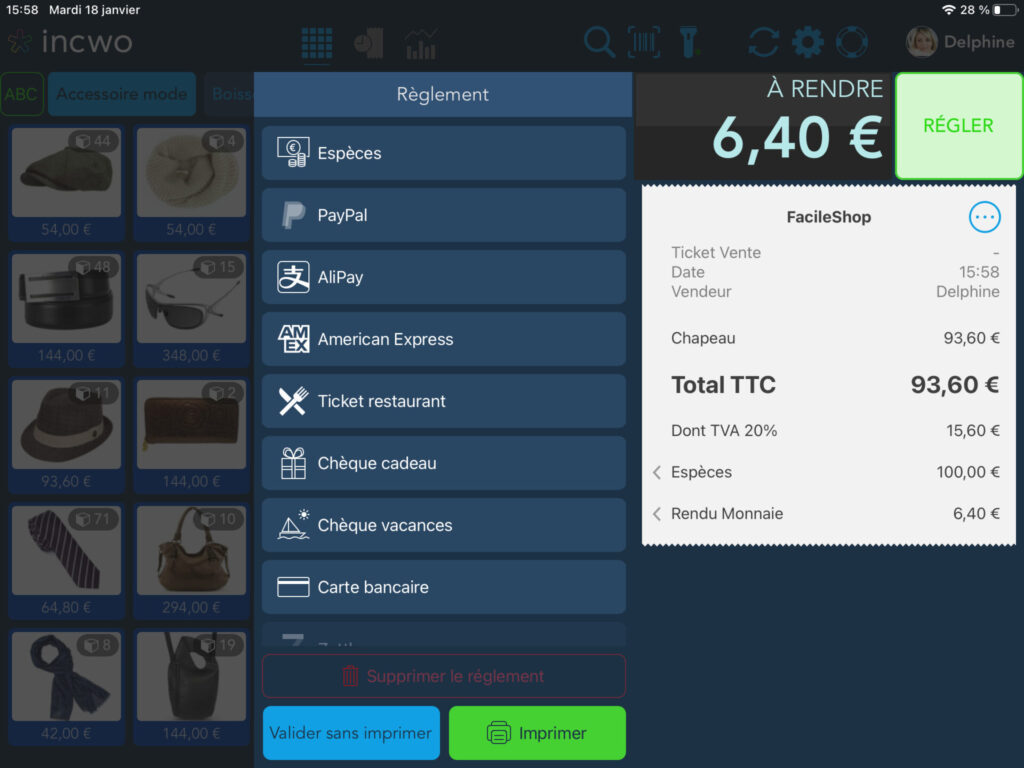
Comment valider un ticket sans l'imprimer ?
Tout simplement ! Votre client vous indique qu’il ne souhaite pas récupérer son ticket de caisse au format papier ?
Cliquez directement sur “Valider sans imprimer”.
Votre ticket est clôturé, enregistrés. La vente intègre alors vos statistiques de chiffre d’affaires du jour.
Comment ré-imprimer un ticket ultérieurement ?
Qu’il s’agissent d’un client qui change d’avis et demande finalement son ticket, ou bien d’un client qui revient en disant qu’il l’a perdu et demandant un nouvel exemplaire : vous pouvez ré-imprimer un ticket.
Pour cela, rendez-vous dans la barre de menu de la caisse, et cliquez sur l’icône d’historique des tickets : ticket avec horloge.
La liste des tickets validés et en-attente s’affiche.
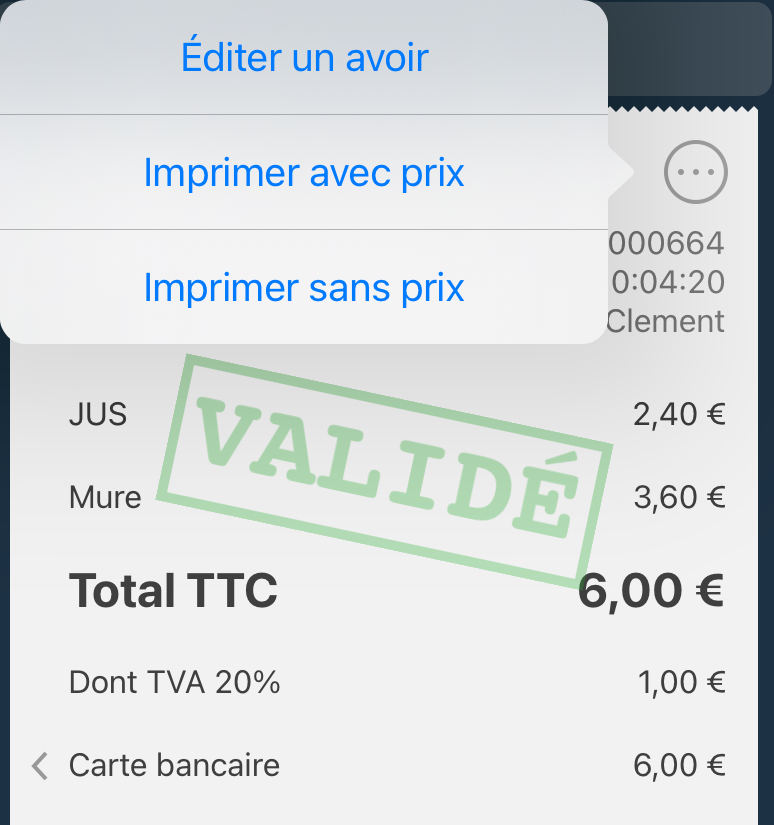
Sur le ticket validé du client à ré-imprimer :
- Cliquez sur le numéro du ticket pour afficher son contenu
- Cliquez sur l’icône ronde bleue avec 3 points à l’intérieur, présente en haut à droite du ticket. Le clic affiche une nouvelle fenêtre et l’cône se grise.
- Cliquez sur “imprimer avec prix” de cette nouvelle fenêtre pour lancer l’impression de votre ticket. A noter que si la demande est un bon cadeau : cliquez sur “imprimer sans prix”
Le duplicata du ticket s’imprime automatiquement.